Der Fluss des Lebens ist für alle von Bedeutung und jeder Moment, den Sie eingefangen oder aufgezeichnet haben, wird zum blumigen Extrakt für alle. Haben Sie schon einmal bemerkt, wie ein Ereignis abläuft, wie z.B. Laufen, Wasser, das von einem Berg stürzt, Regentropfen, das Spielen eines Spiels? Nun stellen Sie sich vor, Sie hätten ein Tool, das diese Erfahrung durch die Umkehrung der Reihenfolge noch lustiger macht.
Hier werden Sie fündig! Der Artikel gibt Ihnen immense Tools und Anwendungskenntnisse an die Hand, um schnell zu verstehen, wie Sie Videos auf dem iPhone umkehren können, mit detaillierten Anleitungen.
Beginnen wir also mit den Details zum Umkehren von Videos auf dem iPhone!
Teil 1: Die besten kostenlosen Apps zum Umkehren von Videos auf dem iPhone
Die Technologie zum Umkehren von Videos ist keine eingebaute Funktion für iPhone-Benutzer. Wenn Sie also ein iPhone besitzen und nach Möglichkeiten suchen, ein Video umzukehren, sollten Sie wissen, dass es eine hervorragende Anwendung gibt, die Ihr iPhone in die Lage versetzt, diese Aufgabe effizient auszuführen.
Und zu Ihrer Überraschung ist das von solchen Anwendungen angebotene Umkehren von Videos für das iPhone kostenlos. Warum sollten Sie also zögern, sich mit diesen kostenlosen iOS-Apps vertraut zu machen und zu lernen, wie Sie ein Video auf dem iPhone mit Leichtigkeit umkehren können.
1. Inshot
Die Dienste von Inshot zum Umkehren von Videos auf dem iPhone kommen den Nutzern mit vielen weiteren attraktiven Tools zu Hilfe. Es ist die offensichtliche Wahl für professionelle Video-Editoren und auch Anfänger können es mit viel Leichtigkeit bedienen.
Der Inshot Video Editor bietet dem Benutzer die Möglichkeit, ein Video auf dem iPhone umzukehren und verschiedene Effekte wie Übergänge, Musikeffekte, Textbearbeitung, Filter, Emoji und vieles mehr mit seiner einfachen und zugänglichen Oberfläche zu nutzen.
Eine einfache Anleitung zum Umkehren eines Videos auf dem iPhone mit der Inshot App:
Schritt 1: Holen Sie sich die InShot-App auf Ihr iPhone
Zunächst müssen Sie die InShot-Anwendung aus dem Apple Store installieren und starten.
Schritt 2: Videoalbum öffnen
Öffnen Sie nach der Installation die Anwendung und wählen Sie die "Video" Option. Auf diese Weise öffnen Sie das Videoalbum. Sie müssen das gewünschte Video auswählen, das Sie mit der Umkehren Option bearbeiten möchten.
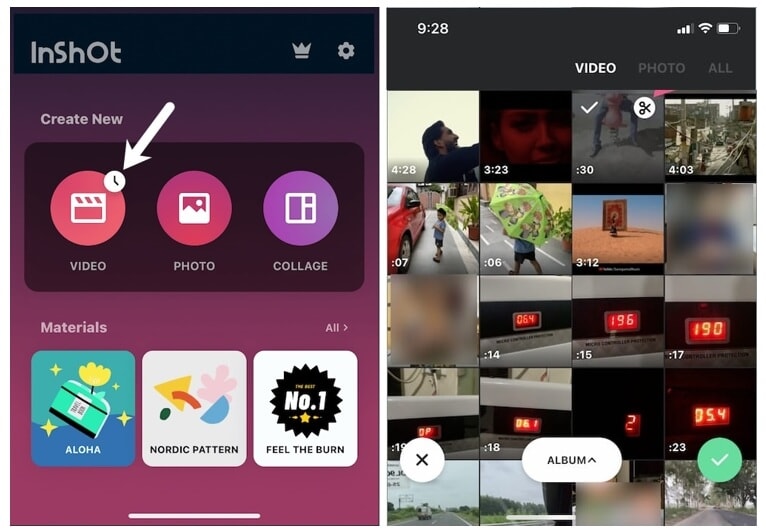
Schritt 3: Video bearbeiten
Zum Bearbeiten von Videos drücken Sie einige Sekunden lang auf das Video, um das Video zu trimmen. Oder nutzen Sie die Music Tools, um Musiktitel hinzuzufügen oder zu ändern. Alternativ können Sie auch die InShot Audiospur verwenden, um aus der Liste auszuwählen.
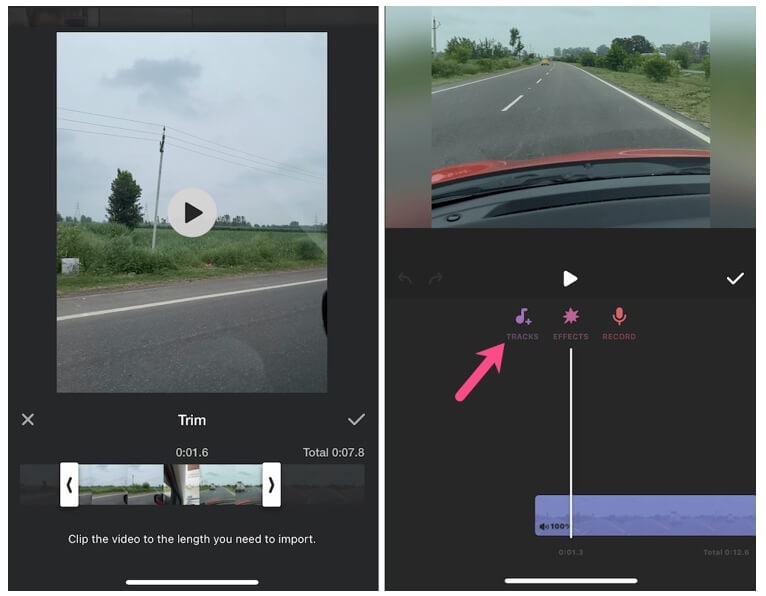
Schritt 4: Video umkehren
Jetzt kommt der wichtigste Schritt: Das Umkehren von Videos auf einem iPhone-Gerät mit Inshot. Wischen Sie dazu im Menü der Tool-Leiste nach links, um nach "Umkehren" zu suchen und tippen Sie dann darauf, um es zu bearbeiten. Auf diese Weise erhalten Sie auch eine Option zur Geschwindigkeitssteuerung und einen Kurveneffekt, um den Effekt der variablen Geschwindigkeit anzuwenden.
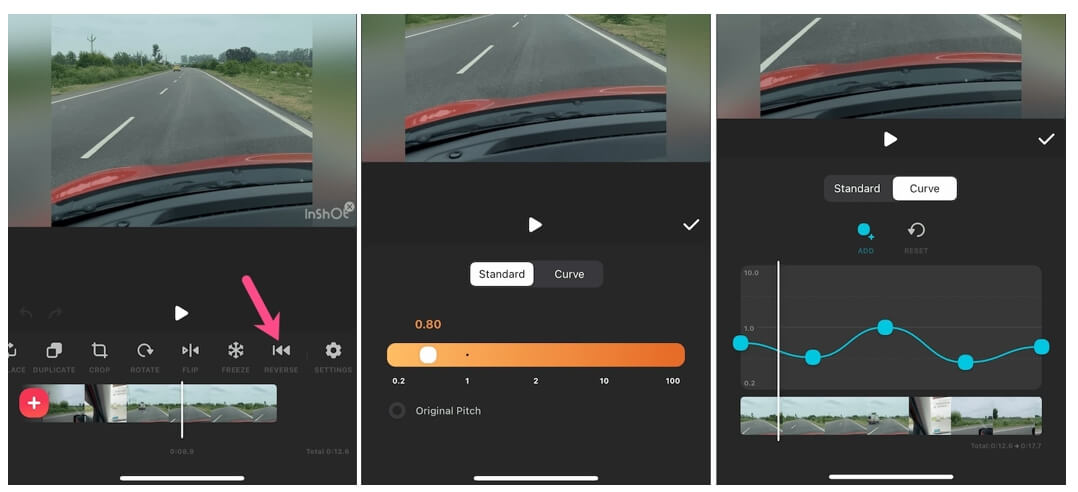
Schritt 5: Teilen Sie das umgekehrte Video
Klicken Sie schließlich auf die Speichern Schaltfläche, um das umgekehrte Video am gewünschten Ort zu speichern.
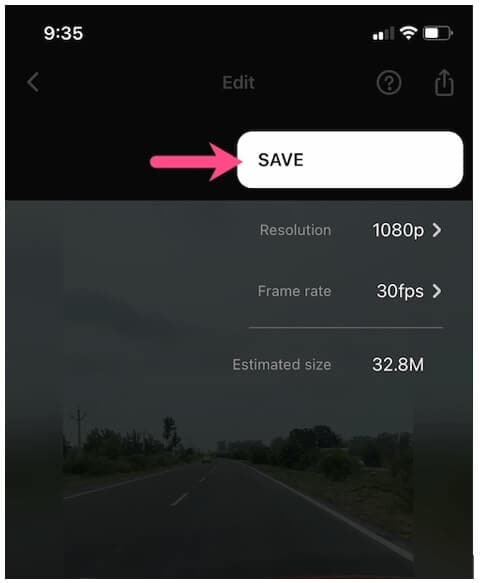
Tipp: Prozess zum Entfernen des Wasserzeichens in InShot
Um das winzige Wasserzeichen auf dem umgekehrten Video in der kostenlosen Version zu vermeiden, müssen Sie auf das InShot-Wasserzeichen drücken und die Option "Kostenlos entfernen" wählen.

2. Reverse Vid
Mit Reverse Vid können Sie schnell und einfach lernen, wie man Videos auf dem iPhone umkehrt. Mit der einfachen Oberfläche und der Wiederholung im Sofortmodus können Sie das Video genießen, Spaß haben und lachen, nachdem Sie es umgedreht haben.
Nach der Bearbeitung und Umkehrung des Videos haben Sie außerdem die Möglichkeit, das Video auf verschiedenen Plattformen, Webseiten sozialer Medien und mit Ihren Freunden zu teilen.
Eine einfache Anleitung zum Umkehren eines Videos auf dem iPhone mit der Reverse Vid App:
Schritt 1: Holen Sie sich Reverse Vid auf Ihr iPhone
Sie können Reverse Vid im App Store suchen, um es herunterzuladen und zu installieren. Es erfordert iOS 12.0 oder eine neuere Version.

Schritt 2: Video zum Umkehren in der App hinzufügen
Mit Reverse Vid können Sie ein neues Video aufnehmen, um es später umzukehren oder ein zuvor aufgenommenes Video aus der Videobibliothek importieren. Sie können es nach Ihren Bedürfnissen auswählen.
Schritt 3: Einstellen der Rücklaufgeschwindigkeit
In der Schiebeleiste am unteren Bildschirmrand haben Sie die Möglichkeit, die Geschwindigkeit der Videowiedergabe zu ändern. Danach speichern Sie das Video, indem Sie auf die Schaltfläche oben rechts klicken.
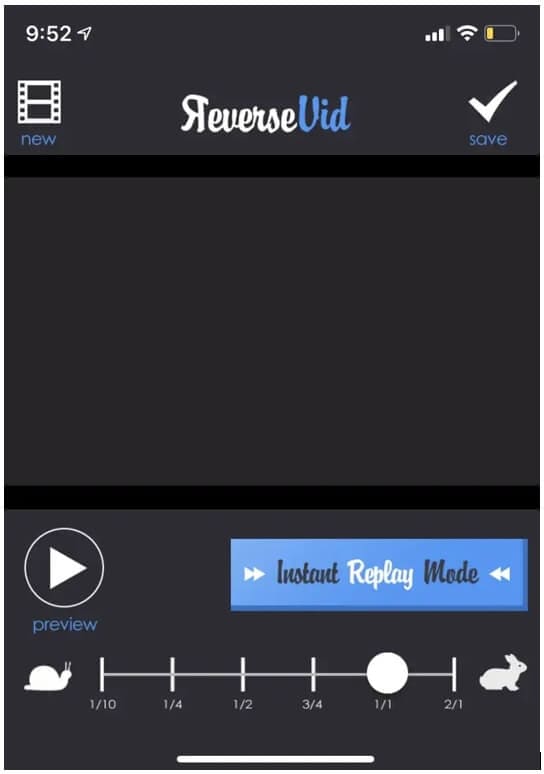
3. Filmora für Handy
FilmoraGo ist eine einfach zu bedienende Videobearbeitungs-App für iOS- und Android-Geräte. Sie bietet alle wichtigen Tools, um schnell ein Video auf dem Handy zu erstellen. Sie können damit das Filmmaterial trimmen, um die Clips zu kürzen oder in zwei oder mehr Segmente aufzuteilen. Darüber hinaus können Sie dem Video ganz einfach Übergänge, Sticker, Effekte, Filter und Texte hinzufügen. Sie können die Geschwindigkeit des Videos ändern, um es zu beschleunigen oder zu verlangsamen, oder das Video rückwärts abspielen.
Eine einfache Anleitung, um ein Video auf dem iPhone mit der FilmoraGo-App umzukehren:
Schritt 1: Holen Sie sich FilmoraGo auf Ihr iPhone
Suchen Sie in der Suchleiste im App Store nach FilmoraGo oder klicken Sie auf den Link, um die Anwendung zu installieren.
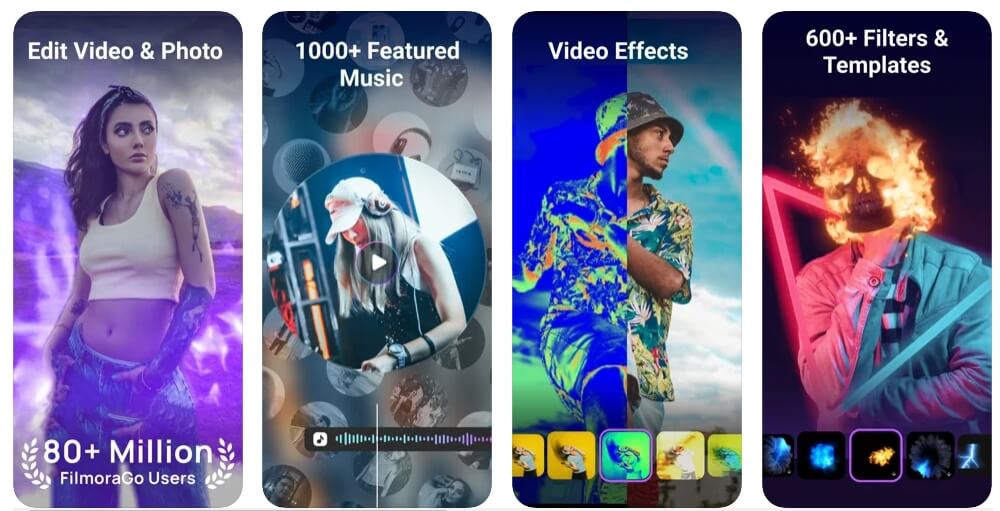
Schritt 2: Starten Sie FilmoraGo und fügen Sie ein Video hinzu.
Öffnen Sie nun die Anwendung und folgen Sie den Anweisungen auf dem Bildschirm. Klicken Sie im Startfenster auf das Symbol (+), um auf die Mediendateien zuzugreifen. Gehen Sie dann zum Video Bereich und wählen Sie das Video aus, das Sie umkehren möchten.
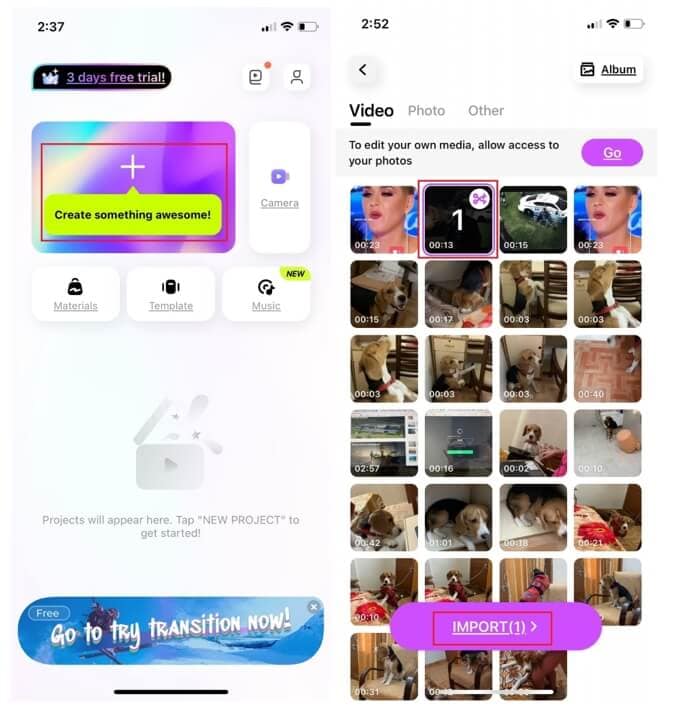
Schritt 3: Video bearbeiten und umkehren
Danach klicken Sie auf die Schaltfläche "Importieren". Dann können Sie sich für verschiedene Videobearbeitungsoptionen entscheiden, z.B. Schneiden, Trimmen, Effekte hinzufügen, Lautstärke, Teilen, Videogeschwindigkeit. Neben der Registerkarte Geschwindigkeit befindet sich eine Umkehren Schaltfläche. Klicken Sie darauf und die App beginnt mit der Umkehrung. Dann können Sie das Video abspielen, um zu prüfen, wie der Umkehreffekt aussieht und dann auf die "Exportieren" Schaltfläche klicken, um das umgekehrte Video auf dem iPhone zu speichern.
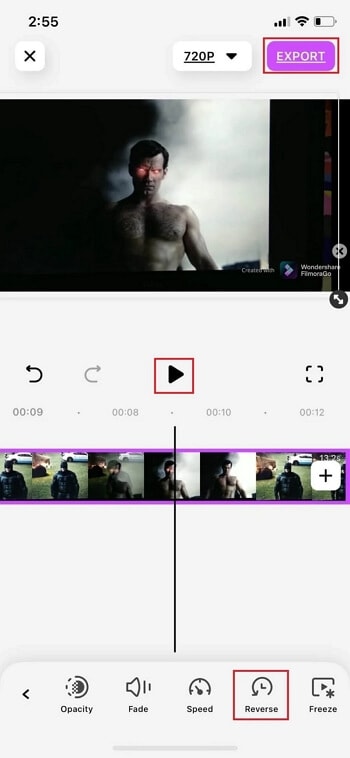
Teil 2: Wie kann man ein Video auf dem iPhone ohne eine App umkehren?
Sind Sie neugierig, ob es möglich ist, ein Video auf dem iPhone umzukehren, ohne eine Anwendung zu verwenden? Es gibt noch einige andere Möglichkeiten, ein Video von Ihrem Browserfenster aus umzukehren. Hier erhalten Sie eine vollständige Anleitung, wie Sie Videos auf dem iPhone ohne eine App mit Hilfe einiger Online-Videogeschwindigkeitswechsler umkehren können:
1. Media.io Online Video Reverser
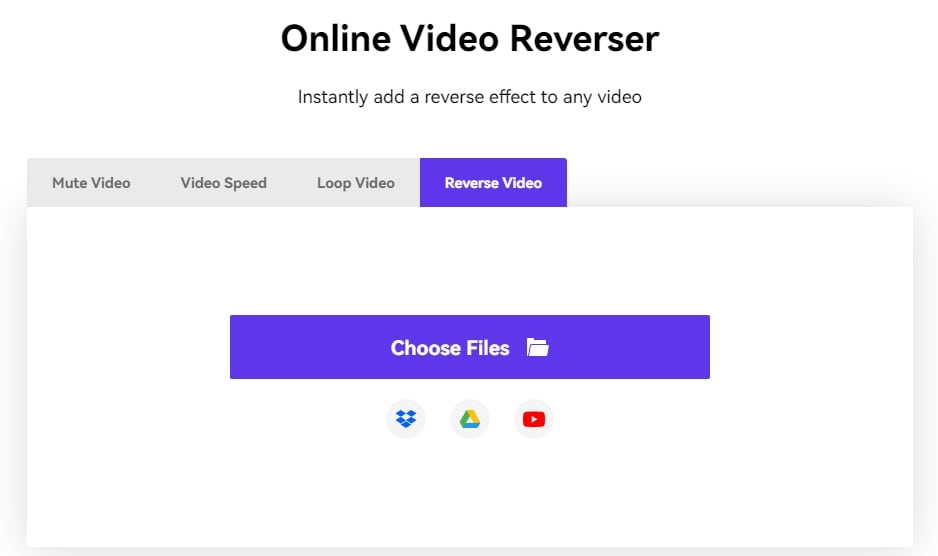
Das erste Tool auf unserer Liste ist der Online Video Reverser von Media.io, ein All-in-One Tool Kit. Es umfasst eine Fülle integrierter Tools, mit denen Sie die meisten, wenn nicht sogar alle Postproduktionsaufgaben durchführen können, ohne Software von Drittanbietern auf Ihrem Smartphone installieren zu müssen. Das Beste ist natürlich, dass Sie sich nicht registrieren und anmelden müssen, um viele der von Media.io angebotenen Anwendungen zu nutzen. Dasselbe gilt für die Verwendung des Video Umkehrtools.
Sie können die folgenden Anweisungen befolgen, um ein Video mit Media.io umzukehren:
Starten Sie Safari (oder Google Chrome, falls es installiert ist) auf Ihrem iPhone (das iPhone 13 Pro Max wird hier zur Illustration verwendet). Gehen Sie auf Media.io Online Video Reverser, tippen Sie auf "Dateien auswählen" (hier zu Demonstrationszwecken ausgewählt), tippen Sie auf "Fotobibliothek", "Foto oder Video aufnehmen" oder "Datei auswählen" aus der Liste der angezeigten Optionen.
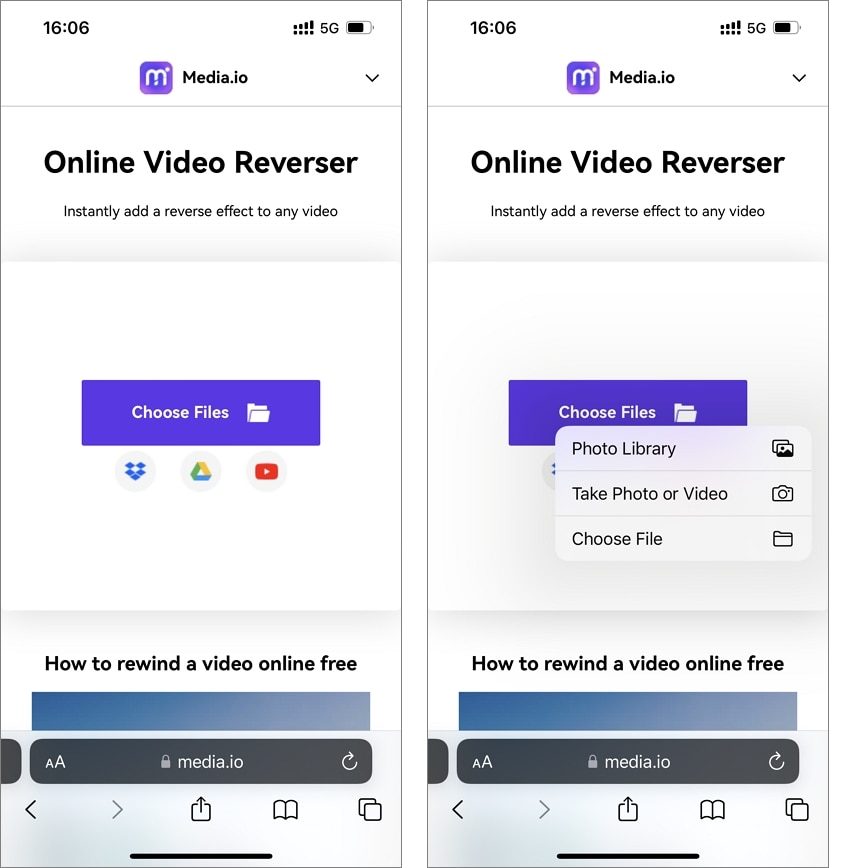
Suchen Sie das Quellvideo auf dem internen Speicher Ihres iPhones und tippen Sie auf Auswählen in der unteren rechten Ecke der Oberfläche, um das Video hochzuladen. Alternativ können Sie auch auf das Dropbox-, Google Drive- oder YouTube-Symbol tippen, um den Clip von den entsprechenden Portalen abzurufen.
Wählen Sie nach dem Hochladen Ihre bevorzugte Wiedergabegeschwindigkeit aus dem Bereich der umgekehrten Geschwindigkeit, wählen Sie Ihr gewünschtes Ausgabeformat aus der Liste, die erscheint, wenn Sie auf "Speichern unter" tippen und tippen Sie auf UMKEHREN, um den Prozess der Videoumkehrung zu starten.
Nachdem Media.io die Umkehrung des Videos abgeschlossen hat, tippen Sie auf DOWNLOAD, um das Video zu speichern. Alternativ können Sie auch auf das Pfeil-nach-unten-Symbol neben der DOWNLOAD Schaltfläche tippen und Dropbox oder Google Drive wählen, um das modifizierte Video dort zu speichern.
2. Clideo
Clideo bietet Ihnen einen Umkehrungs-Video-iPhone-Service, bei dem Sie ganz einfach auf die Seite zugreifen und einige einfache Schritte befolgen können, um ein Video umzukehren. Früher unterstützte das Tool fast alle Videoformate und bot schnelle Bearbeitungsoptionen. Dort müssen Sie keine spezielle Software herunterladen. Ein einfacher Besuch der Webseite öffnet die Tür für die Video-Umkehrung.
Schritte:
Öffnen Sie im Browserfenster Ihres Geräts direkt die Clideo Webseite: https://clideo.com/reverse-video. Sie sehen die Schaltfläche "Datei auswählen" direkt auf dem Hauptbildschirm. Klicken Sie darauf, um Ihre Videodatei von Ihrem Gerät auszuwählen. Dadurch wird das Hochladen Ihres Videos gestartet, was einige Zeit dauern kann. Klicken Sie anschließend auf die Schaltfläche "Video umkehren", um den iPhone-Prozess zu starten. Hier sehen Sie drei Rücklaufgeschwindigkeiten: Doppelt, gleich schnell oder halb so schnell.
Achten Sie darauf, dass Sie während des Umkehrens des Videos die Stummschalttaste drücken, um Störungen oder zusätzliche Sprachprobleme zu vermeiden. Sie können auch das Videoformat ändern. Sobald Sie mit der primären Auswahl fertig sind, können Sie die Umkehr-Schaltfläche wählen, um den Vorgang abzuschließen.

Um das umgekehrte iPhone-Video zu speichern, klicken Sie nach der Vorschau des bearbeiteten Videos auf die Download Schaltfläche.
3. EZgif
Der nächste Video-Reverser für iPhone-Geräte mit kostenlosen Diensten kommt mit EZgif für alle Arten von Videos. Darüber hinaus können Sie ein iPhone-Video umkehren, indem Sie es schneiden, zuschneiden, die Größe ändern, die Geschwindigkeit ändern, die Richtung drehen und vieles mehr. EZgif ist auch über das Browser-Fenster Ihres Geräts von jedem beliebigen Ort aus leicht zugänglich.
Um zu erfahren, wie Sie ein Video auf dem iPhone umkehren können, folgen Sie den folgenden Schritten:
Besuchen Sie direkt die Seite für das Umkehren der Videos auf EZgif: https://ezgif.com/reverse-video. Von hier aus können Sie Ihr Video von Ihrem Gerät hochladen oder, wenn Sie einen Videolink haben, diesen direkt einfügen. Hinweis: Hier ist die maximale Größe auf 120 MB begrenzt.
Im nächsten Fenster können Sie die Option der Stummschaltung wählen, das Videoformat auswählen und dann die Option "Video umkehren" ankreuzen. Das war's. In Kürze wird der Prozess der Videoumkehrung beginnen. Daraufhin wird Ihr Video abgespielt und eine Download-Option angezeigt. Wählen Sie die gewünschte Option.
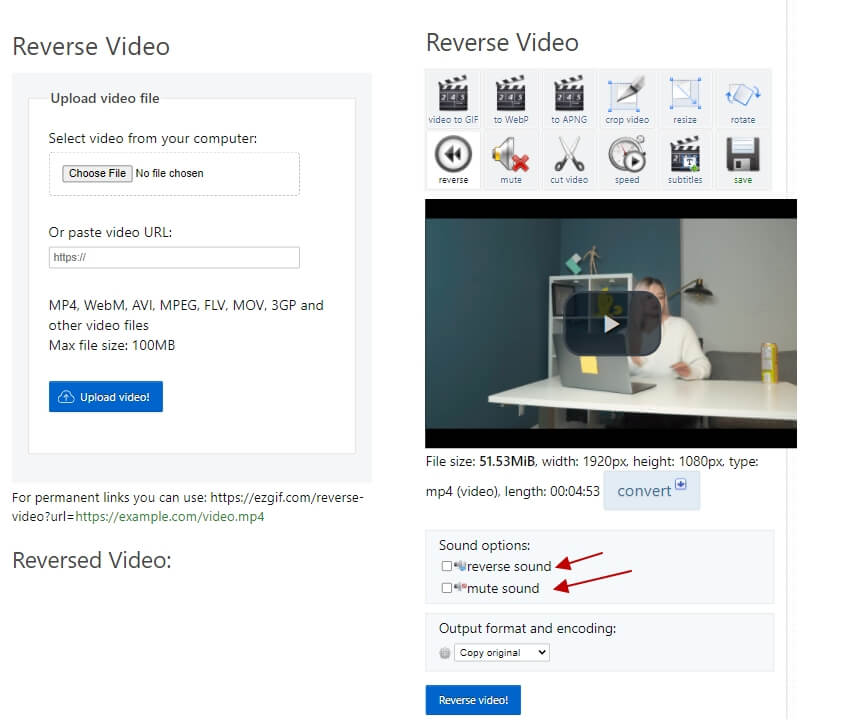
Hinweis: Für einen schnellen Zugriff ist das umgekehrte Online-Video für iPhone-Geräte eine gute Option. Aber solche Tools sind in ihrer Größe begrenzt.
Bonus: Wie funktioniert die umgekehrte Bildsuche auf dem iPhone?
Die umgekehrte Bildersuche hilft Ihnen dabei, die Erlaubnis des ursprünglichen Urheberrechtsinhabers des Bildes einzuholen oder festzustellen, ob jemand Ihre Fotos ohne Erlaubnis verwendet.
Führen Sie die folgenden Schritte aus, um die Bildsuche auf Ihrem iPhone umzukehren:
Öffnen Sie die Safari App> gehen Sie zu images.google.com. Klicken Sie dann am Ende des Bildschirms auf die Schaltfläche Teilen> Und eine Anfrage für die Webseite Desktop. Klicken Sie auf das Kamerasymbol rechts neben dem Suchfeld. Jetzt können Sie ein Foto von Ihrem iPhone hochladen oder, wenn Sie einen Link haben, diesen direkt in den Feldbereich einfügen.
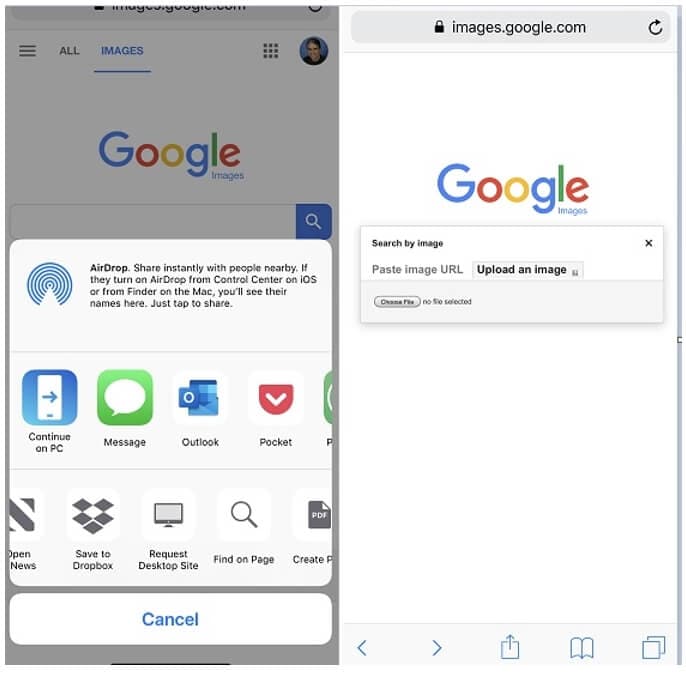
Außerdem können Sie eine Rückwärtssuche nach einem Bild auf einer Webseite durchführen:
Öffnen Sie die Chrome-App> öffnen Sie die Webseite und gehen Sie von dort aus zu dem Bild, das Sie für die umgekehrte Bildersuche verwenden möchten> halten Sie das Bild einige Sekunden lang gedrückt> ein Dialogfeld erscheint> wählen Sie die Option "Google nach diesem Bild suchen". Dies führt zu einer umgekehrten Bildersuche mit urheberrechtlichen Informationen.
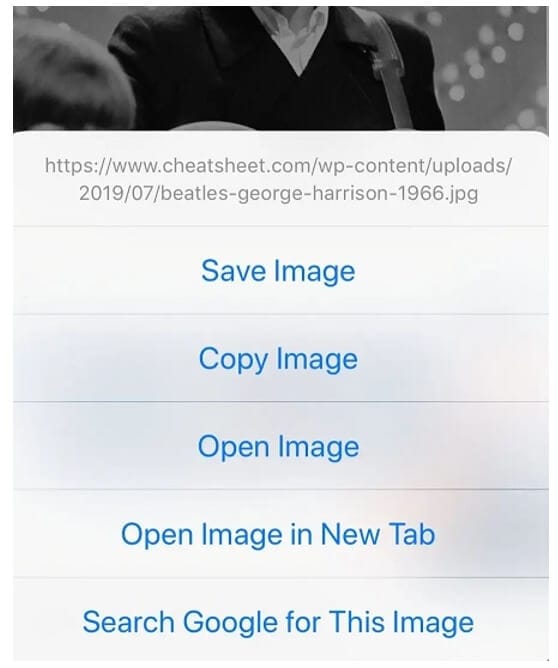
FAQs zum Umkehren von Videos auf dem iPhone
F1. Kann man Videos in iMovie auf dem iPhone umkehren?
Tatsache ist, dass die iPhones nicht über eine eingebaute Funktion für umgekehrte Videos verfügen. Selbst die integrierte iMovie-App für das iPhone unterstützt keine Funktion für umgekehrte Videos.
F2. Wie kann man Aufnahmen auf dem iPhone ohne eine App umkehren?
Zu diesem Zweck können Sie Webseiten wie EZgif oder Clideo nutzen, die ebenfalls in diesem Artikel mit detaillierten Schrittanleitungen erwähnt werden.
Fazit
Wenn Sie die Reise abschließen, können Sie durch das Aufzeigen des primären Extrakts einen schnellen Überblick über das Thema gewinnen. In diesem Artikel erfahren Sie, wie Sie Videos auf dem iPhone umkehren können, wie Sie Videos auf dem iPhone mit oder ohne Apps umkehren können, eine umgekehrte Bildersuche für iPhone-Benutzer und einige wichtige FAQs zum Thema der Änderungsreihenfolge.
Wir hoffen, dass Ihre Bedenken bezüglich des umgekehrten iPhone-Videos hier geklärt werden. Bleiben Sie also auf dem Laufenden mit den kommenden Artikeln und erleben Sie das Leben in beide Richtungen.


 100% Sicherheit verifiziert | Kein Abozwang | Keine Malware
100% Sicherheit verifiziert | Kein Abozwang | Keine Malware

